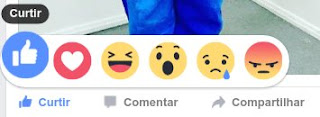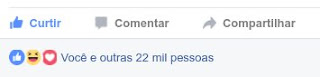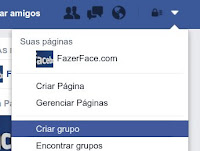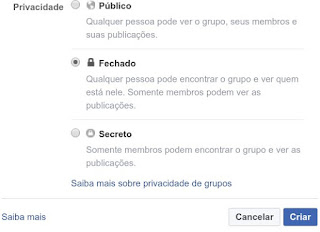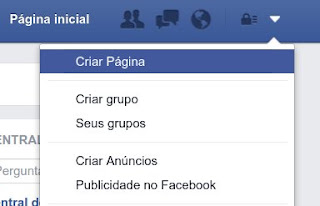Neste rápido e simples tutorial de nosso portal Como Fazer um Facebook, vamos te ensinar como trocar a senha de acesso ao seu Facebook.
Caso ache sua senha fraca, alguém tenha tentado invadir, ou tenha invadido, ou até mesmo porque seu/sua ex tenha acesso, você vai aprender a mudar sua senha, além de te dar dicas para escolher uma boa senha!
Como Trocar a Senha do Facebook
Passo 1 para mudar a senha do Facebook
Obviamente, o primeiro passo é você ter um Facebook, ok?
Caso não tenha, não se preocupe, ensinamos aqui:
Após isso, será necessário que você faça o login, ou seja, que entre em sua conta do Face.
Para saber como fazer, veja esta dica:
Após esses passos iniciais, você já pode seguir adiante para o próximo passo, onde vamos ensinar você a trocar sua senha desta rede social.
Passo 2 para mudar a senha do Facebook
Agora que você está na página inicial de seu Facebook, olhe lá em cima, no canto superior direito e ache a seguinte seta:
Clique nessa setinha para dar prosseguimento ao processo de mudança de senha.
Passo 3 para mudar a senha do Facebook
Quando você clicar nesta setinha, vai aparecer uma sério de opções, um menu enorme.
Ache a opção "Configurações", como mostrado abaixo:
Vai nessa opção de configurações que iremos aprender a alterar nossa senha do Face.
Passo 4 para mudar a senha do Facebook
Agora você vai estar na página de configurações, de seu perfil do Face.
Há várias coisas nesta página, mas procure a linha 'Senha':
Note que ao final dessa linha, tem a opção "Editar", clique lá.
Passo 5 para mudar a senha do Facebook
Vão aparecer 3 campos para você digitar, igual abaixo:
Onde tem 'Atual', coloque sua senha do Facebook, a que você ainda está usando e usou para fazer o login e entrar. Você só consegue trocar sua senha se souber a anterior, é uma medida de segurança, pois evita que alguém que mexa no seu perfil vá lá e troque de senha.
No campo 'Nova', digite a nova senha que você quer.
No campo de baixo, digite novamente a senha pela qual você quer trocar.
Sugerimos que use letras, números e pelo menos um caractere especial ( - ' " * ! etc) na sua senha, pois aí vai aparecer dificuldade ALTA, deixando seu perfil bem mais seguro.
Clique em "Salvar alterações", e parabéns você acabou de mudar a senha do seu Facebook.